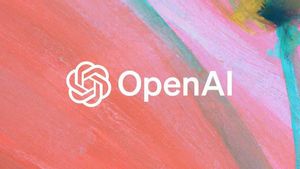ジャカルタ - Windowsデバイスシステムを使用するラップトップユーザーは、通常、最初にMacBookから同時に哲学を移動したいときに混乱します。キーボードとは別に、デバイスのシステムも異なります。
実際、Finderで一度にすべてまたは複数のファイルを選択することは難しくありません。Makeuseofから引用すると、最初にできる方法は、キーボードのシフトボタンを使用することです。
まず、Finderにアクセスし、ファイルを選択するフォルダを開きます。次に、[登録]、[列]、または[ギャラリー]モードに表示を変更します。この方法はアイコンビューでは機能しないため、これら3つのビューのいずれかを選択してください。
次に、最初の順序でファイルを選択し、[シフト] ボタンを押し、目的の最後の順序でファイルをクリックします。このようにした後、一度に複数のファイルを移動または削除できます。
1つのフォルダでランダムな場所で複数のファイルを選択したい場合は、[コマンド] ボタンを使用します。これを行うには、最初のファイルを選択し、[コマンド] ボタンを押して次のファイルを選択するだけです。
次に、カーソルでファイル全体を選択できます。カーソルを使用する場合は、最初の順序でカーソルをファイルにリダイレクトし、カーソルをファイル全体に移動しながらトラックパッドを押すだけです。
この方法はFinderにも当てはまりますが、ファイルの上からカーソルを向けないでください。カーソルをファイルの画像表示またはアイコンの側面に向け、トラックパッドをクリックしてカーソルを下に向きます。
最後に、キーボードだけで一度にすべてのファイルを選択できます。ファイルのいずれかを選択したことを確認し、[コマンド + A] ボタンを押します。この 2 つのボタンで、すべてのファイルをすぐに選択できます。
これらは、一度にファイルを選択するいくつかの方法です。ファイルをより簡単に移動、削除、またはコピーできるように、これらの方法を覚えておいてください。
The English, Chinese, Japanese, Arabic, and French versions are automatically generated by the AI. So there may still be inaccuracies in translating, please always see Indonesian as our main language. (system supported by DigitalSiber.id)